iCloud IMEI 잠금 해제: IMEI 코드로 활성화 잠금 제거
iCloud IMEI 잠금 해제 방법을 사용하려면 iCloud 잠금 제거 프로세스를 진행하기 전에 iPhone IMEI 번호가 있어야 합니다. 활성화 잠금을 우회하는 경우 IMEI 코드는 진행하면서 보게 될 매우 중요한 역할을 합니다.
이 기사에서는 iCloud IMEI 잠금 해제를 사용하여 iCloud 활성화 잠금을 쉽게 우회하는 방법에 대해 자세히 설명하겠습니다.
1부: IMEI에 대한 기본 정보
1. IMEI 코드 이해하기
IMEI(International Mobile Equipment Identity) 코드/번호는 하나의 모바일 장치를 다른 모바일 장치와 구별하는 매우 고유한 식별 15자리 숫자입니다. 이 IMEI 번호는 제조사나 모델에 관계없이 모든 전화기에 있습니다. 잠긴 모바일 장치의 잠금을 해제하고 분실 장치를 추적하는 동시에 도난당한 모바일 장치를 원격으로 잠글 수 있기 때문에 필수적인 역할을 합니다.

2. IMEI 코드를 찾는 방법
IMEI 코드를 찾는 방법은 휴대전화 제조사, 모델, 기기 제조사와 같은 여러 요인에 따라 다릅니다. 대부분의 경우 휴대기기의 배터리 케이스 바로 아래, SIM 카드 트레이에서 코드를 찾을 수 있으며 경우에 따라 휴대전화 하단 덮개 안쪽에서 찾을 수 있습니다. 그래도 코드를 찾을 수 없다면 전화 다이얼 패드에서 *#06#을 누르십시오. 이 프롬프트 전화 접속은 모든 모바일 회사에서 고유한 15자리 IMEI 번호를 찾기 위해 사용하는 보편적인 방법입니다.
다른 두 가지 방법을 통해 IMEI 코드를 찾을 수 있습니다. 장치와 iTunes를 통해 확인하십시오.
방법 1 : iPhone 장치에서 설정>일반>정보로 직접 이동합니다. 그런 다음 아래에서 IMEI 코드를 찾을 수 있습니다.
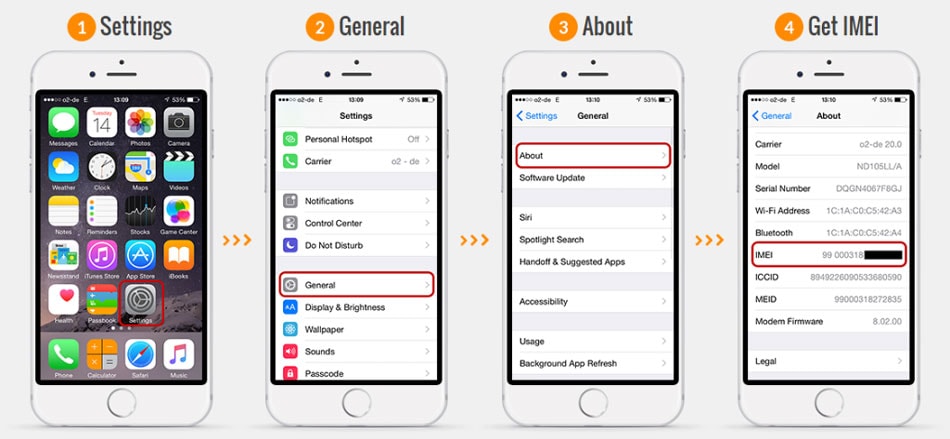
방법 2 : iPhone 장치를 컴퓨터에 연결하고 iTunes를 실행합니다. ‘요약’을 클릭하면 IMEI 코드가 표시됩니다.

3. iPhone용 iCloud IMEI 확인
iCloud에 액세스하여 사용하려면 IMEI iCloud를 확인하여 고유한 IMEI 코드를 검색하거나 확인해야 합니다. iCloud 계정을 잠금 해제하거나 신속하게 잠그려면 종이에 이 15자리 코드를 가지고 있는 것이 좋습니다. 모든 iPhone 장치에는 이 고유 번호로 구분되는 iCloud 계정이 함께 제공됩니다. iCloud 계정이 잠겨 있는 경우 가장 먼저 해야 할 일은 iCloud IMEI 확인 프로세스를 통해 코드를 검색하는 것입니다. 파트 1.2에서 언급한 방법을 사용하여 이 작업을 수행할 수 있습니다.
2부: IMEI 코드 없이 iCloud 암호를 우회하는 원클릭 솔루션
IMEI뿐만 아니라 사용자는 기기에 연결된 iCloud 계정도 우회하기를 원합니다. 이를 위해 다음의 도움을 받을 수 있습니다. DrFoneTool – 화면 잠금 해제(iOS) 간단한 단계적 절차를 따릅니다. 이상적으로는 응용 프로그램을 사용하여 iOS 기기의 잠금 화면을 제거할 수 있지만 iCloud 계정을 우회하는 데도 도움이 될 수 있습니다. 현재 이 기능은 iOS 12~14 버전에서 실행되는 기기에서만 작동합니다. 또한 이 과정에서 장치를 한 번 잠금 해제해야 합니다. 준비가 되었다면 다음 단계에 따라 휴대폰에서 iCloud 잠금을 우회하는 방법을 배우십시오.

DrFoneTool – 화면 잠금 해제(iOS)
번거로움 없이 iPhone/iPad 잠금 화면을 잠금 해제하십시오.
- 암호 없이 iPhone을 잠금 해제하는 직관적인 지침.
- 비활성화될 때마다 iPhone의 잠금 화면을 제거합니다.
- iPhone, iPad 및 iPod touch의 모든 모델에서 작동합니다.
- 최신 iOS와 완벽하게 호환됩니다.

1단계: 우선 iPhone을 시스템에 연결하고 시스템에서 DrFoneTool – 화면 잠금 해제(iOS) 응용 프로그램을 실행하기만 하면 됩니다. 집에서 Apple 계정을 잠금 해제하는 옵션을 선택해야 합니다.

2단계: 이제 휴대전화에 비밀번호를 입력하여 잠금을 해제하고 새 연결 메시지가 표시되면 ‘신뢰’ 버튼을 탭하세요.

3단계: 장치가 감지되면 ‘지금 잠금 해제’ 버튼을 클릭하고 다음 경고 메시지에 동의합니다. 프로세스가 휴대전화의 기존 데이터를 지우므로 표시된 코드를 입력하여 확인하십시오.

4단계: 그런 다음 iPhone을 잠금 해제하고 설정 > 일반 > 재설정으로 이동합니다. 여기에서 모든 장치 설정을 재설정하도록 선택할 수 있습니다.

5단계: 바로 그것입니다! 장치가 기본 설정으로 다시 시작되면 응용 프로그램은 iCloud 계정을 우회하는 데 필요한 단계를 수행합니다. DrFoneTool이 프로세스를 완료할 때까지 인내심을 갖고 기다리십시오.

6단계: 결국 잠금 해제 프로세스가 완료되면 알림을 받게 됩니다. 이제 기기를 안전하게 제거하고 iCloud 계정 제한 없이 기기에 접근할 수 있습니다.

위에 나열된 방법 중 일부는 활성화 잠금을 우회하는 데 약간의 기술과 시간이 필요합니다. 또한 필요한 현금의 양이 다른 방법에 비해 최소화되어 일부 사용자에게는 비용이 많이 들고 복잡할 수 있습니다. DrFoneTool – 화면 잠금 해제(iOS) 다른 제품에 비해 iPhone 및 iCloud 사용 측면에서 더 나은 솔루션이므로 iCloud 계정에 액세스할 수 없다고 해서 걱정할 필요가 없습니다.
마지막 기사

